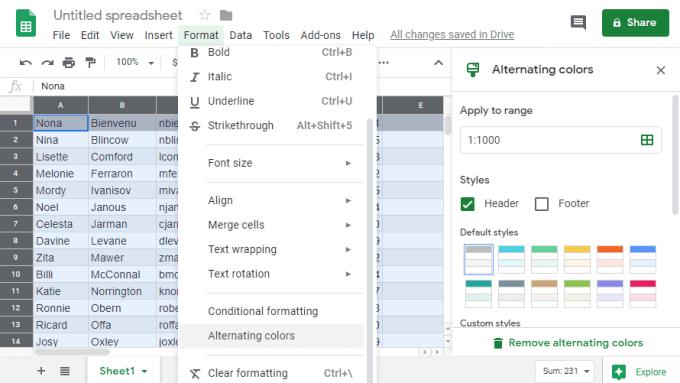Електронните таблици на Google Sheets не винаги са лесни за разглеждане – безкрайните редове от записи и данни могат да бъдат объркващи за гледане, но има начини да го направите по-лесно. Ивици зебра са един от най-добрите инструменти за това – два цвята се редуват между редовете, което означава, че човешкото око може да ги следва и да ги различава, без да се налага да се напряга много.
Лесно е да приложите този инструмент за форматиране към целия си документ – не се притеснявайте, няма да се налага да засенчвате всеки ред поотделно!
За да засенчите документа си, щракнете върху раздела Формат в горната част. Приблизително по средата на менюто, което изскача, ще намерите специална опция с надпис Редуващи се цветове. Щракнете върху него и вашият документ веднага ще има нанесени ивици зебра върху него – по подразбиране е бяло и сиво.
Ще се отвори странична лента и ще ви позволи да изберете още няколко опции според вашите предпочитания.
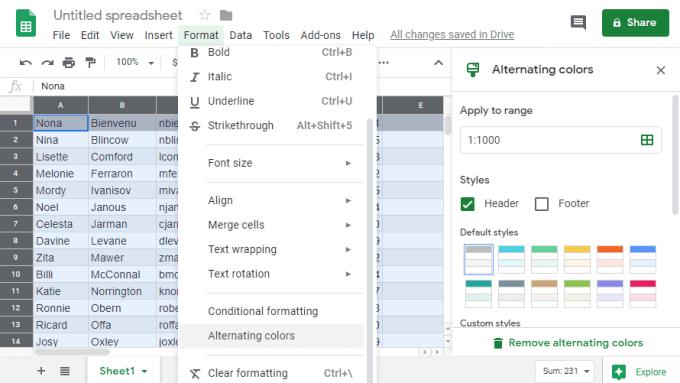
Менюто и страничната лента
Тук можете да изберете какво искате да използвате – или предварително направена цветова схема, или нещо изцяло персонализирано. Можете да ограничите кой диапазон от клетки се отнася за вашето форматиране, ако искате то да покрива само част от документа, и можете да промените отделните цветови нюанси на нещо, което харесвате. Ако искате да изтриете цветовете отново, можете да го направите с просто щракване в долния десен ъгъл.
Кликнете върху „Премахване на редуващи се цветове“, за да се върнете към своя обикновен бял документ!
Съвет: Стандартните цветове за засенчване са бяло и мек пастелен тон, като жълто, зелено или дори сиво – без ярки или агресивни цветове. Въпреки че можете да използвате розово и оранжево, например, обикновено не е необходимо – наличието на един цвят, за да откроите бялото на всеки втори ред, обикновено е повече от достатъчно!
![Как да добавите текст и ле��енда за етикети в Google Sheets [Пълно ръководство] Как да добавите текст и ле��енда за етикети в Google Sheets [Пълно ръководство]](https://blog.webtech360.com/resources3/images10/image-572-1009002029247.jpg)